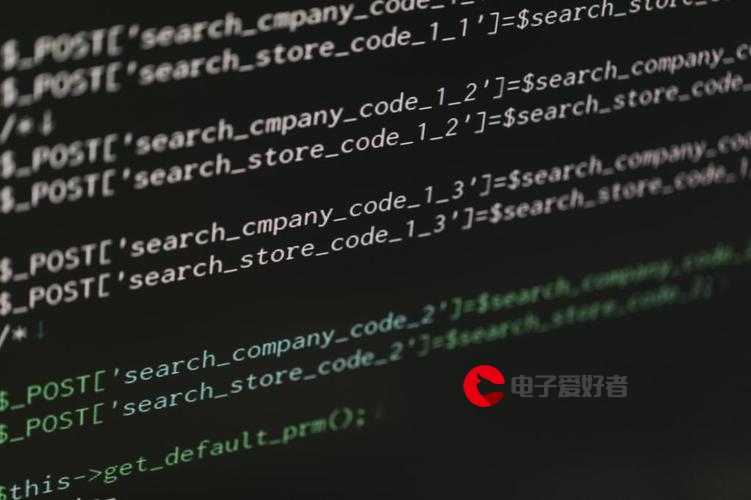 文件所有者进而删除文件"/>
文件所有者进而删除文件"/>
win10如何更改文件所有者进而删除文件
Windows10系统用户在修改、删除、重命名系统级文件时,很可能会遇到提示“你需要权限能才能执行此操作”,这该怎么办呢?针对这样的问题,我们只要修改下权限就可以了。当然在进行下面操作之前,你确定对文件修改不会对系统造成损坏。
步骤如下:
1、右键点击文件,选择属性;
2、然后点击【安全】选项卡,再点击【高级】按钮;
3、进入高级设置中,再点击“更改”,如下图;
4、在选择用户和组中,我们再点击高级,如下图:
5、按着点击“立即查找”,之后会列出用户,我们选择当前帐户,小编的是Adminitrator 选中后,确定;
6、用户选择好,继续确定;
7、这时所有者已经改好了,确定保存;(如果是文件夹,那么还需要勾选“替换子容器和对象所有者”)
8、确定后回到文件属性-安全界面,然后我们选中刚刚添加的所有者,也就是你的用户名,然后点击编辑,如下图:
9、接着还是选中你的用户名,然后下方权限处勾选 完全控制;
10、最后确定保存后,文件就可以尽情修改删除了!若不可行重启电脑
更多推荐
win10如何更改文件所有者进而删除文件












发布评论